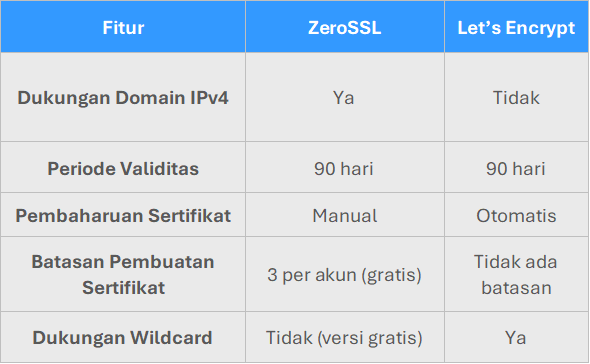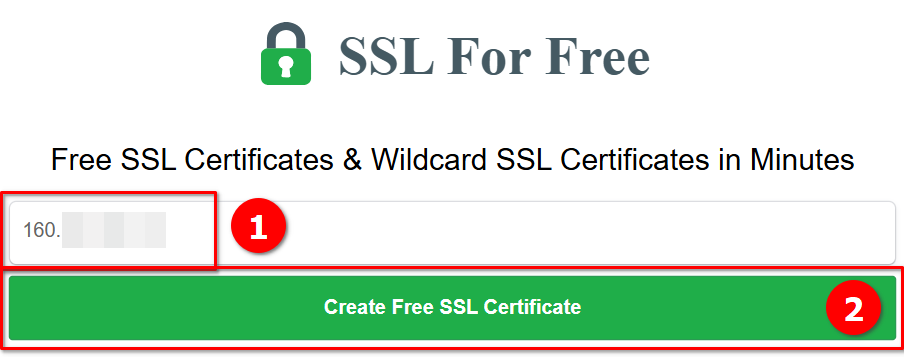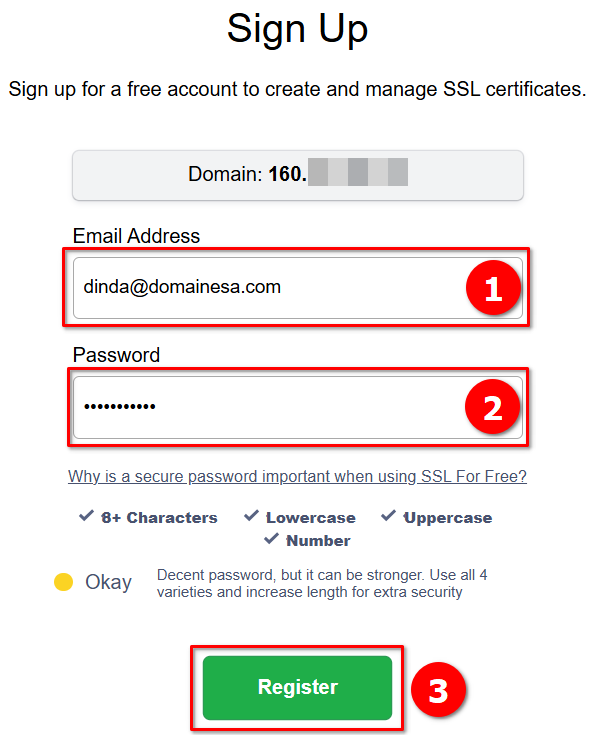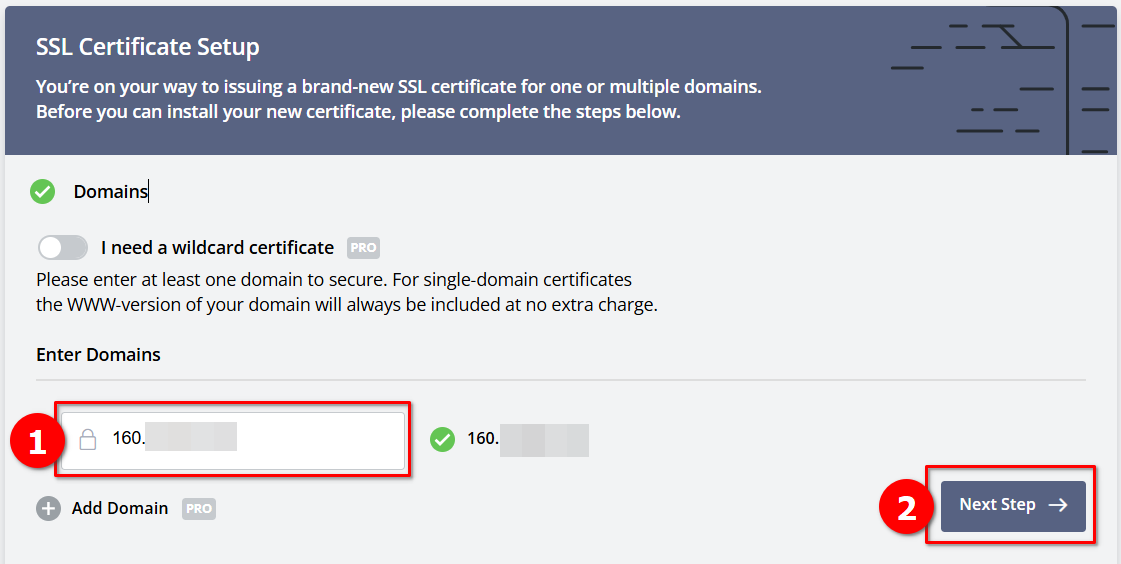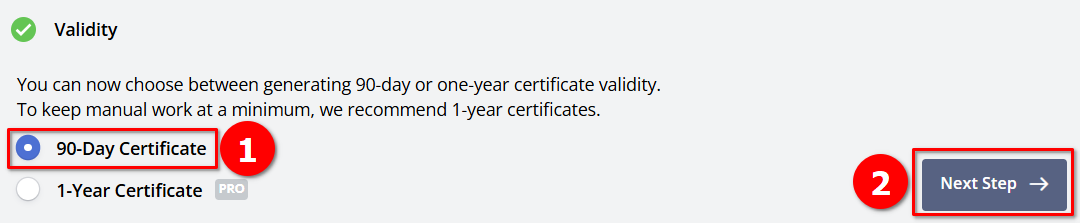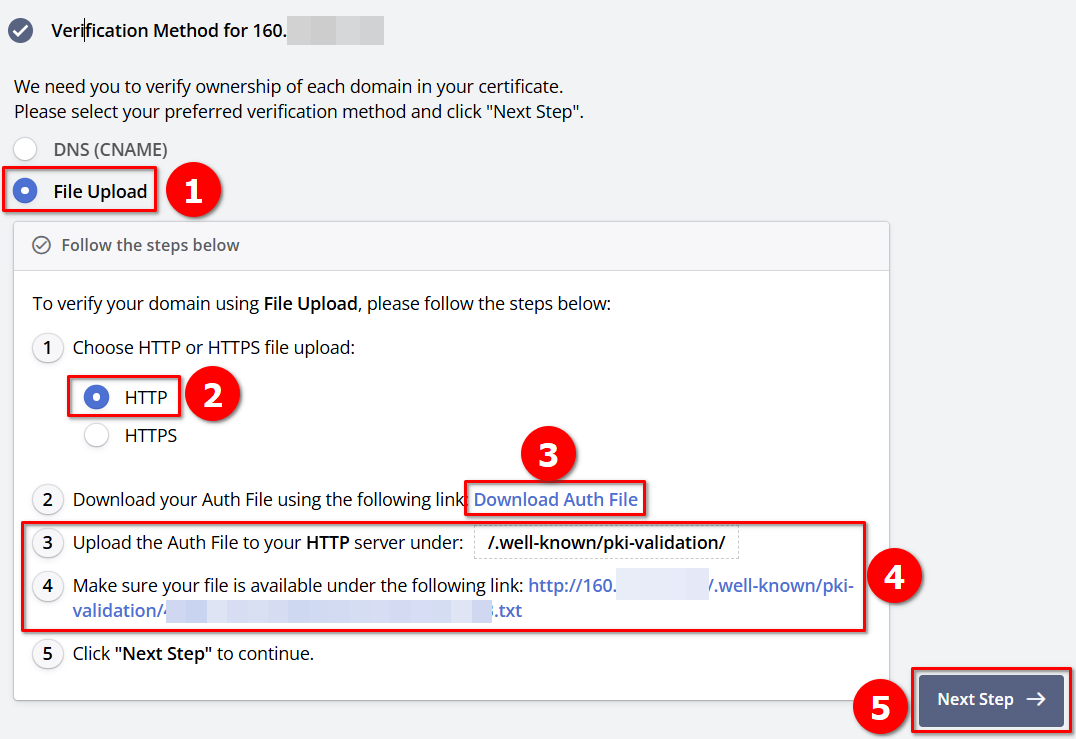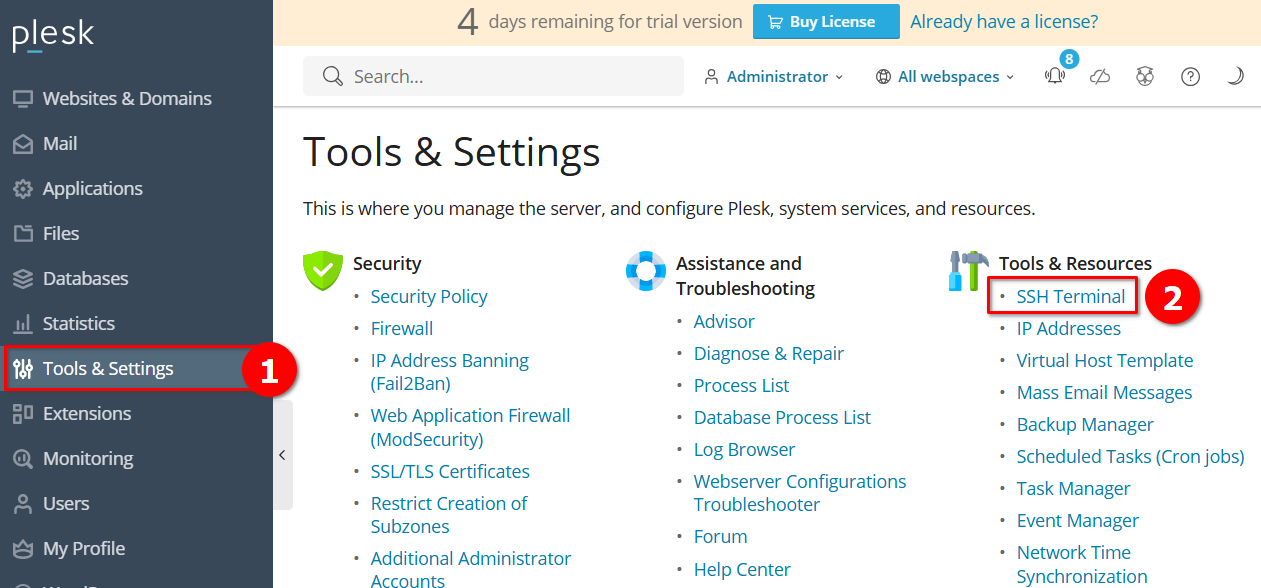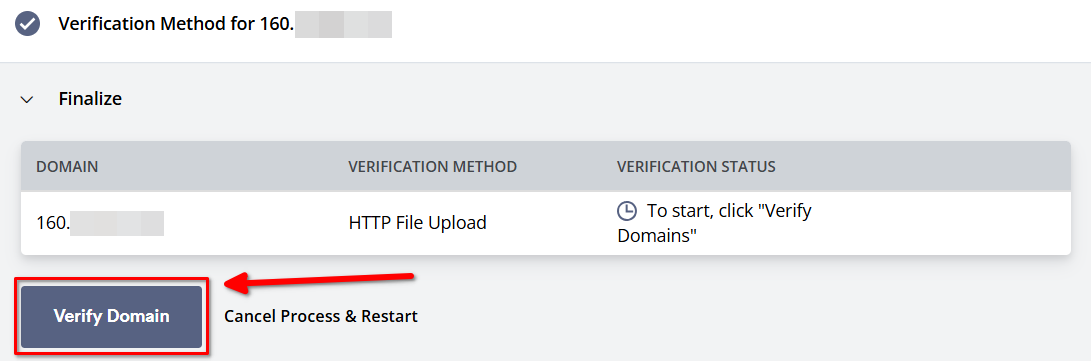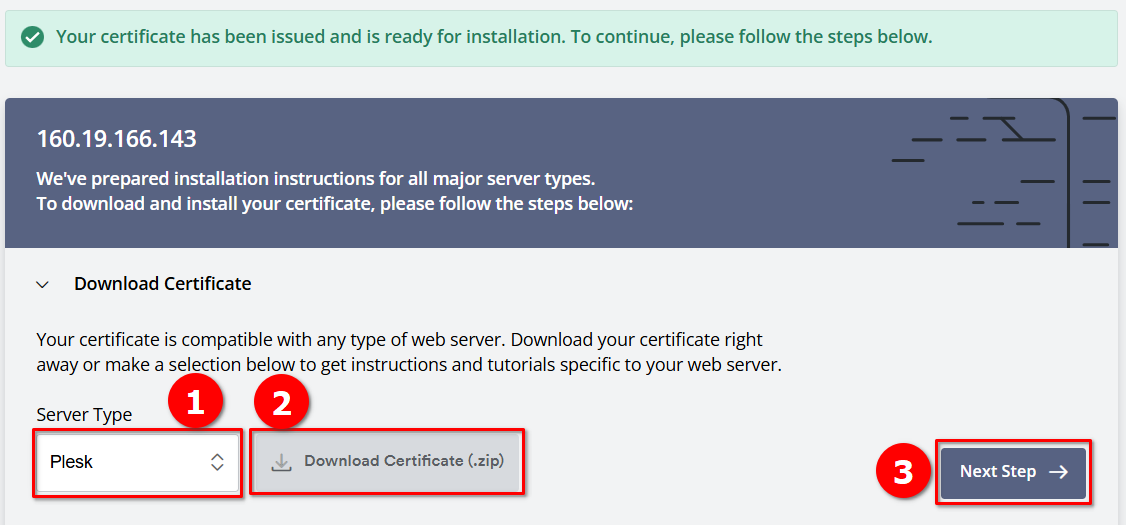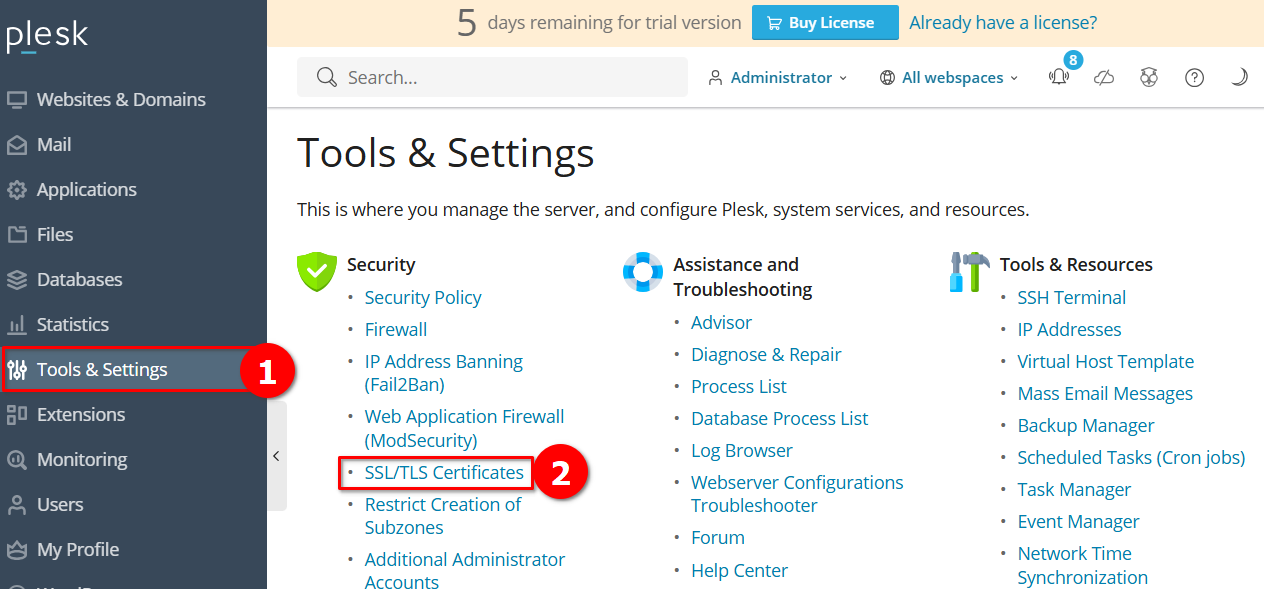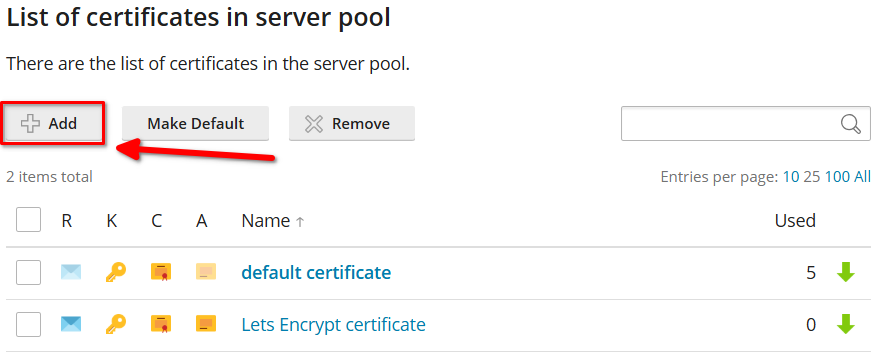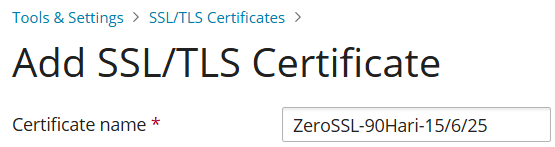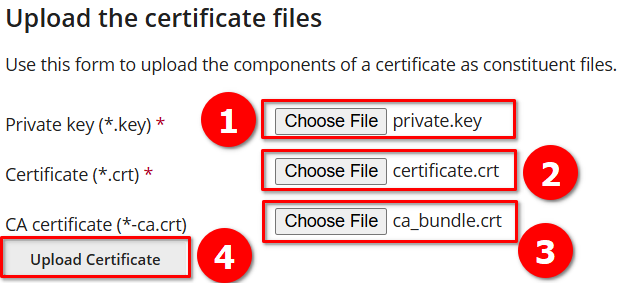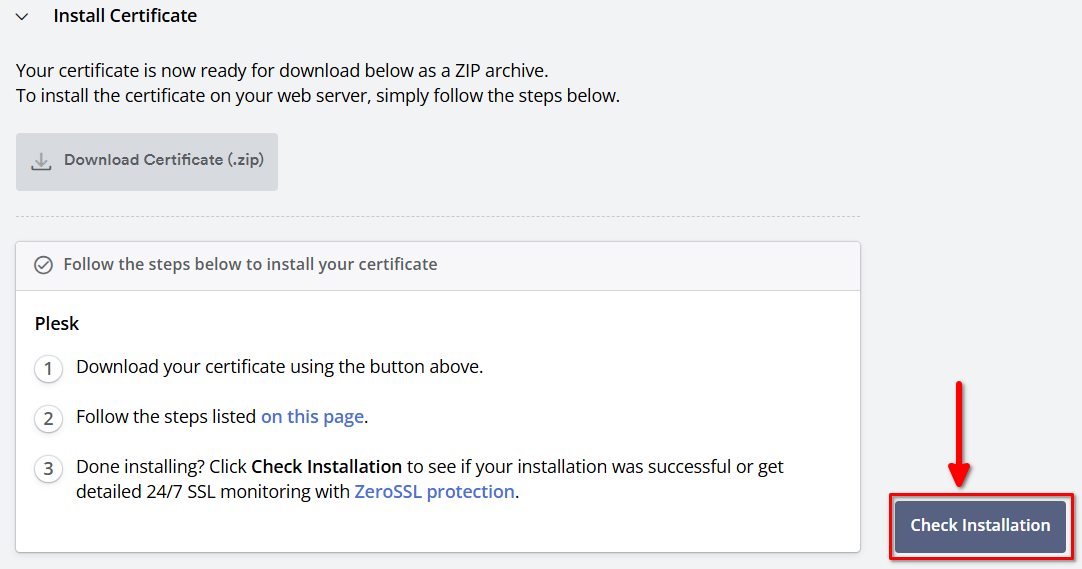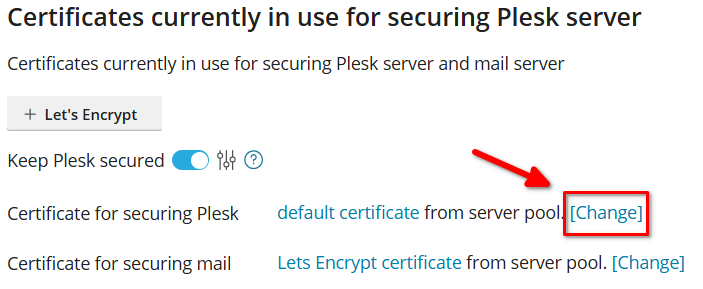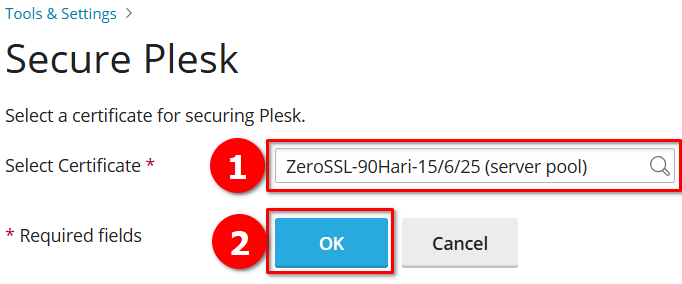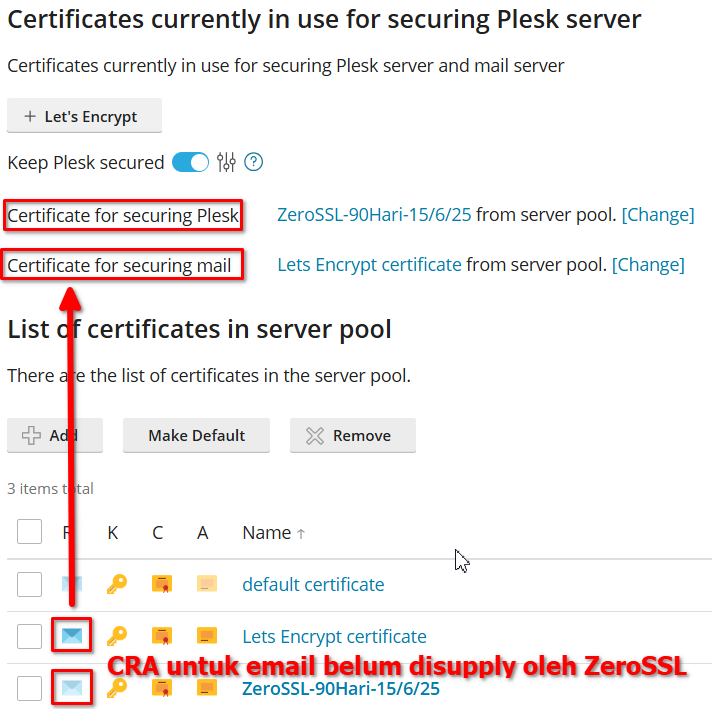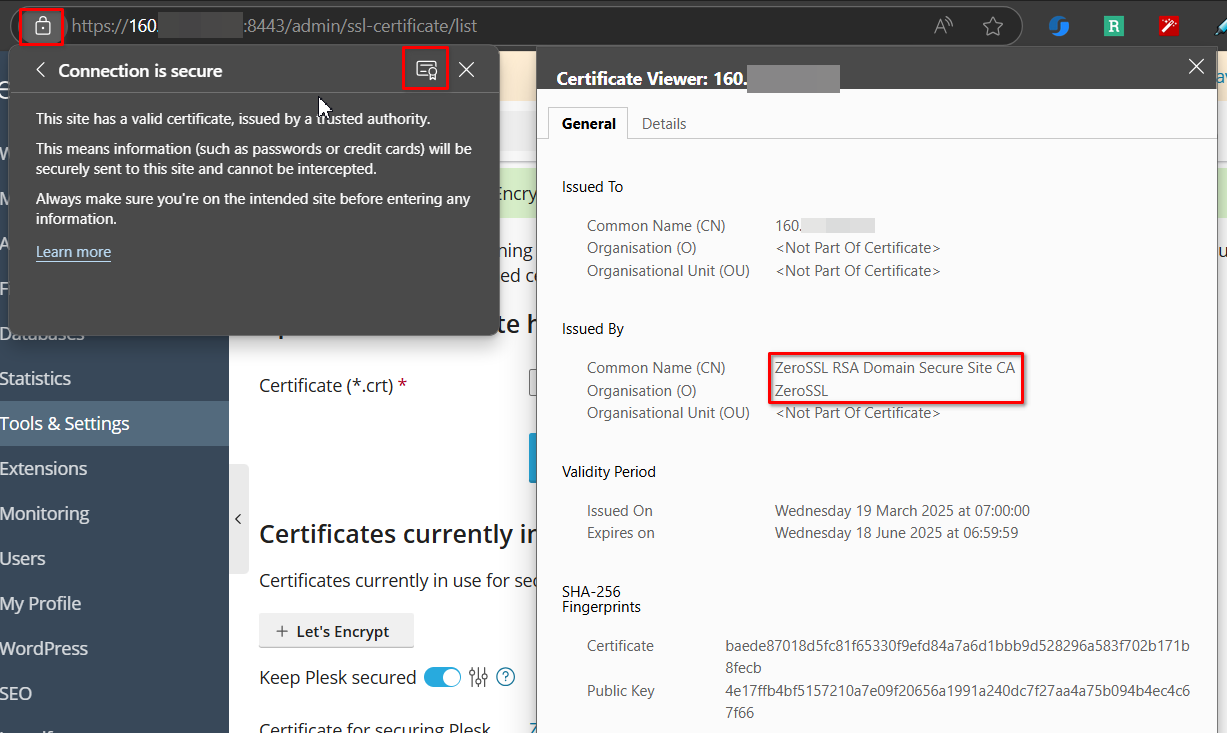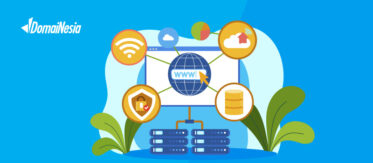Cara Install SSL/HTTPS ZeroSSL di Hostname Plesk Pada VPS
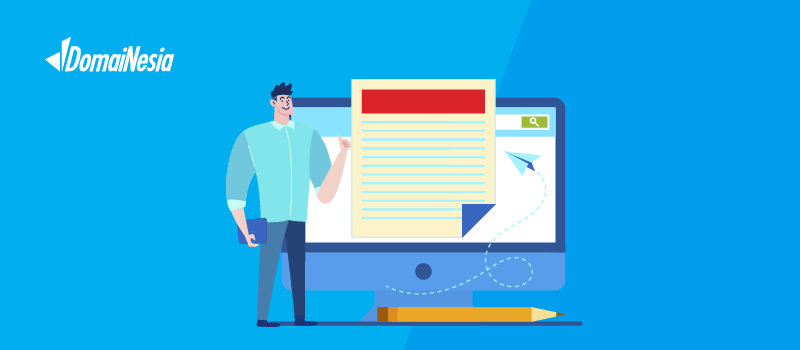
Hai DomaiNesians! Kali ini kita akan membahas cara memasang SSL/HTTPS ZeroSSL di Hostname Plesk Pada VPS. Kebutuhan untuk mengamankan koneksi antara pengguna dan server semakin penting di era digital ini. Memasang sertifikat SSL/HTTPS ke Hostname VPS Plesk merupakan langkah penting untuk menjaga keamanan data dan komunikasi. Ada beberapa solusi yang tersedia, dan salah satunya adalah menggunakan sertifikat SSL gratis dari ZeroSSL.
Mengapa Butuh Sertifikat SSL pada VPS Plesk Panel?
Sertifikat SSL (Secure Sockets Layer) adalah protokol keamanan yang menciptakan saluran terenkripsi antara browser web dan server. Ini memastikan bahwa semua data yang dikirim antara pengguna dan situs web tetap pribadi dan aman. ZeroSSL menawarkan sertifikat SSL gratis yang dapat digunakan untuk mengamankan koneksi HTTPS pada VPS Plesk Panel kamu.
Risiko tidak Install SSL/HTTPS ZeroSSL di Hostname Plesk pada VPS cukup serius. Tanpa SSL, data yang dikirim antara pengguna dan server kamu dapat dengan mudah dicuri atau dimanipulasi oleh pihak ketiga. Ini dapat mengakibatkan pelanggaran data, pencurian identitas, atau bahkan kerugian finansial. Selain itu, browser modern sekarang memperingatkan pengguna ketika mereka mengunjungi situs tanpa SSL, yang dapat menurunkan kepercayaan pengunjung dan mempengaruhi peringkat SEO kamu.
Mengenal Sertifikat ZeroSSL Untuk Plesk Panel
Hai DomaiNesians! Setelah memahami pentingnya sertifikat SSL pada VPS Plesk Panel, mari kita mengenal lebih jauh tentang fitur ZeroSSL yang dapat digunakan pada Panel Plesk. Pada kasus ini, kita akan belajar memasang sertifikat gratis ZeroSSL ke hostname atau alamat server pada VPS dengan panel Plesk.
Bagi kamu yang tertarik dengan SSL berbayar, DomaiNesia menawarkan harga SSL yang terjangkau. kamu bisa mengunjungi halaman Beli Sertifikat SSL Murah & Terpercaya, Amankan Website kamu untuk informasi lebih lanjut.
Mungkin kamu bertanya-tanya, mengapa tidak memilih menggunakan Let’s Encrypt yang sudah terpasang pada Plesk Panel? Jawabannya adalah karena Let’s Encrypt tidak mendukung nama domain dengan IPv4. Oleh karena itu, ZeroSSL menjadi alternatif yang baik untuk memasang sertifikat SSL pada Plesk Panel.
Perlu diketahui bahwa Plesk Panel memungkinkan kombinasi lebih dari satu sertifikat untuk berbagai kebutuhan pada server Plesk Panel. Pada akhirnya, kita akan menggunakan sertifikat ZeroSSL untuk mengamankan alamat server, sementara untuk mengamankan mail server, kita akan menggunakan sertifikat dari Let’s Encrypt.
Berikut adalah perbandingan antara ZeroSSL dan Let’s Encrypt dalam bentuk tabel:
Pilihan antara menggunakan nama domain atau IPv4 sebagai alamat server adalah keputusan subjektif yang tergantung pada kebutuhan kamu. Jika kamu ingin menggunakan keduanya, ZeroSSL bisa menjadi solusi yang tepat. Sebelum ke tahap selanjutnya, backup data sertifikat SSL kamu terlebih dahulu menggunakan panduan Backup & Restore Data Plesk Panel agar file sertifikat tetap aman.
Selanjutnya, kita akan mendaftarkan sertifikat tersebut ke Plesk Panel. Mari kita mulai prosesnya!
Mendaftarkan Sertifikat SSL melalui Website ZeroSSL
Untuk mendapatkan sertifikat gratis ZeroSSL, kita perlu mengakses website www.SSLforfree.com dan mendaftarkan akun terlebih dahulu dikarenakan tidak tersedia sebagai fitur di Plesk Panel.
Pada halaman pertama website tersebut, kita diminta untuk mengisi hostname atau alamat server kita. Karena ZeroSSL mendukung IPv4, kita bisa mengisi kolom tersebut dengan alamat IP server. Setelah mengisi, klik tombol “Create Free SSL Certificate”.
Pada halaman selanjutnya, kita bisa mengisi data akun seperti Email Address dan sandi. Setelah mengisi, klik tombol “Register”.
Selanjutnya, pada bagian “SSL Certificate Setup”, kita diminta mengisi kembali atau mengkonfirmasi alamat server yang dimasukkan. Jika benar, klik “Next Step”.
Pada halaman berikutnya, di bagian “Validity”, pilih opsi “90-Day Certificate” karena kita masih menggunakan lisensi gratis. Setelah itu, klik “Next Step”.
Pada bagian “Add-Ons”, kita tidak akan memilih ketiga opsi yang tersedia. Langsung klik “Next Step”.
Selanjutnya, pada bagian “CSR & Contact”, pilih “Auto-Generate CSR” dan klik “Next Step”.
Pada halaman pemilihan paket lisensi, pilih opsi “Free” dan klik “Next Step”.
Setelah itu, ZeroSSL akan membawa kita ke halaman baru yang berisi langkah-langkah untuk memverifikasi domain yang ingin diproteksi menggunakan ZeroSSL. Pada opsi tersebut, kita pilih metode “File Upload”, kemudian pilih “HTTP”, dan unduh “File Auth”.
Setelah berhasil mengunduh file Auth, kamu akan mendapatkan file dengan kombinasi huruf dan angka seperti “12345678900987654321.txt” yang berisi 3 baris kalimat. File tersebut perlu dimasukkan ke dalam server Plesk Panel pada langkah selanjutnya.
Untuk membuka server melalui SSH, kita bisa menggunakan fitur “SSH Terminal” yang terdapat pada halaman “Tools & Settings” pada Plesk untuk memudahkan akses, atau bisa menggunakan terminal SSH biasa. Untuk melakukan paste ke terminal SSH, gunakan CTRL+SHIFT+V pada keyboard.
Setelah masuk ke terminal SSH server, kita perlu membuat folder baru dengan menjalankan perintah:
|
1 |
mkdir -p /var/www/vhosts/default/htdocs/.well-known/pki-validation/ |
Selanjutnya, kita akan mengakses folder tersebut dengan perintah:
|
1 |
cd /var/www/vhosts/default/htdocs/.well-known/pki-validation/ |
Kemudian, kita akan membuat file Auth tersebut dengan perintah:
|
1 |
touch 12345678900987654321.txt |
Ganti “12345678900987654321.txt” dengan nama file yang telah kamu unduh.
Setelah itu, kita perlu meng-copy dan paste isi dari file Auth ke dalam file kosong yang baru saja dibuat dengan perintah:
|
1 |
nano 12345678900987654321.txt |
Ganti “12345678900987654321.txt” dengan nama file yang telah kamu unduh.
Setelah melakukan copy dan paste isi dari file Auth yang terdiri dari tiga baris, kita perlu menyimpan file tersebut dengan menekan tombol CTRL+O dan Enter, kemudian keluar dari file dengan menekan CTRL+X.
Setelah itu, kita bisa kembali ke halaman ZeroSSL dan menekan tombol “Next Step” untuk melanjutkan langkah verifikasi domain.
Pada tahap selanjutnya, kita akan mem finalisasi verifikasi domain dengan mengklik tombol “Verify Domain”.
Menginstal Sertifikat SSL ke VPS Plesk Panel
Hai DomaiNesians! Setelah kita berhasil mendaftarkan akun ZeroSSL dan menerbitkan sertifikat SSL gratis, tahap selanjutnya adalah memasang sertifikat tersebut ke server Plesk.
Pada tahap selanjutnya di halaman ZeroSSL, kita akan memilih “Server Type” ke “Plesk” and klik pada tombol “Download Certificate (.zip)”. Setelah file diunduh dan diekstrak, akan terdapat tiga file, yaitu “private.key”, “certificate.crt”, dan “ca_bundle.crt”. Ketiga file tersebut akan diunggah melalui halaman “SSL/TLS Certificates” yang merupakan salah satu fitur di “Tools & Settings” pada dashboard Plesk.
Untuk mengakses halaman tersebut, lihat pada bagian “List of certificates in server pool” dan klik pada tombol “Add”.
Setelah SSL ZeroSSL aktif, tambahkan proteksi ekstra dengan Install Imunify360 agar situs dan hostname Anda makin aman.
Selanjutnya, kita akan memberi nama sertifikat sesuai dengan yang kita inginkan pada kolom “Certificate name”. Dalam kasus ini, kita akan memberi nama “ZeroSSL-90Hari-15/6/25” dengan tanggal di akhir adalah tanggal tenggang sertifikat.
Setelah itu, scroll ke bawah pada bagian “Upload the certificate files”. Di sini kita akan mengunggah ketiga file tadi yang telah kita ekstrak ke dalam setiap kolom yang disediakan. Setelah selesai ditambahkan, klik tombol “Upload Certificate”.
Setelah kita berhasil upload file, kita bisa kembali ke halaman ZeroSSL untuk melakukan pengecekan instalasi sertifikat pada hostname plesk panel kita. Pada halaman tersebut klik tombol “Check Installation”.
Jika terdapat pemberitahuan “Installation Complete”, selamat! Kita telah berhasil menginstal sertifikat SSL ke server Plesk dan siap untuk digunakan.
Menggunakan Sertifikat SSL ZeroSSL pada hostname
Hai DomaiNesians! Pada halaman “SSL/TLS Certificates” dan pada bagian “Certificates currently in use for securing Plesk server”, kita perlu mengganti bagian “Certificate for securing Plesk” dengan mengklik tombol “[Change]”.
Setelah itu akan muncul halaman “Secure Plesk”. Di sini, kita pilih nama sertifikat yang telah kita buat sebelumnya, kemudian klik “OK”.
Perlu diperhatikan bahwa pada bagian “Certificate for securing mail”, kita masih menggunakan sertifikat dari Let’s Encrypt. Hal ini dikarenakan “ZeroSSL” tidak mendukung CRA (Certificate Revocation Authority) pada domain IPv4 yang kita daftarkan. Untuk mengetahui apakah CRA aktif atau tidak, kita bisa lihat pada gambar di bawah. Terlihat bahwa ikon surat tampak buram pada baris “ZeroSSL-90Hari-15/6/25”, sedangkan pada sertifikat Let’s Encrypt tampak jelas.
Untuk mengecek apakah sertifikat aktif atau tidak, kita bisa melihat dengan mengakses server Plesk dengan nama domain IPv4 dan mengklik pada tombol gembok untuk melihat keterangan “Connection is secure.”
Jaringan Server Sudah Aman
DomaiNesians, kita telah berhasil melewati semua tahapan untuk memasang SSL HTTPS ZeroSSL di Cloud VPS Plesk Panel. Mulai dari memahami pentingnya sertifikat SSL, mengenal fitur ZeroSSL, mendaftarkan sertifikat melalui website ZeroSSL, hingga menginstal dan menggunakan sertifikat tersebut pada hostname server Plesk.
Pastikan juga sertifikat kamu diperbarui secara rutin agar koneksi tetap aman. Gunakan layanan SSL premium DomaiNesia dengan wildcard dan full support.
Tingkatkan Lapisan Keamanan Website dengan SSL di DomaiNesia
Terima kasih telah mengikuti panduan ini. Semoga artikel ini bermanfaat. Sampai jumpa di artikel berikutnya dan jangan lupa lihat panduan DomaiNesia yang lain.